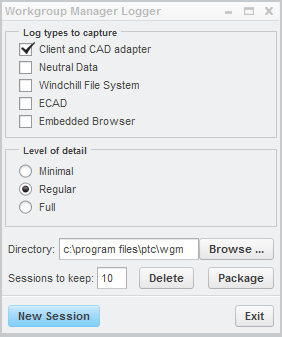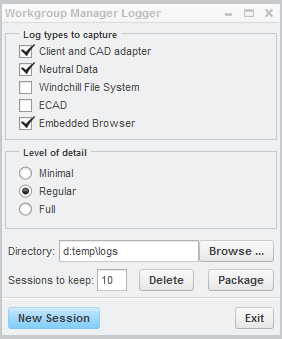Windchill Workgroup Manager 로그 파일 설정 및 수집
Windchill 상호 작용 문제를 해결할 때 Windchill Workgroup Manager 클라이언트에서 추가 로깅을 사용할 수 있으면 도움이 됩니다. Windchill Workgroup Manager 문제에 대해 PTC에 문의해야 할 경우 Workgroup Manager 로거로 작성된 로그에서 즉시 사용 참조를 제공합니다.
|
|
로깅을 사용할 경우 시스템 성능이 저하될 수 있습니다.
|
UI 모드에서 로거 응용 프로그램 실행
UI 모드에서 Windchill Workgroup Manager 로거를 실행하려면 다음 단계를 수행하십시오.
|
|
$PTC_WGM_ROOT/wgm_home의 wgm_home 파일은 설치 중 Windchill Workgroup Manager에서 자동으로 생성됩니다. 이 필수 파일이 있는지 확인하십시오. 해당 파일은 Windchill Workgroup Manager 클라이언트 설치에 대한 응용 프로그램의 참조이며 이 파일이 없는 경우 로거 응용 프로그램이 실행되지 않습니다.
|
1. > > > 을 클릭하여 Workgroup Manager 로거 창을 엽니다(로거 응용 프로그램 실행).
2. 다음 조건에 따라 로그 기본 설정을 설정합니다.
◦ 캡처할 로그 유형 - Client and CAD adapter와 Neutral Data를 선택하여 모든 로그에 포함하는 것이 가장 좋습니다. CAD 응용 프로그램이 WFS를 사용하는 경우 Windchill File System을 선택하십시오.
◦ 세부 단계 - 다음과 같이 로그에 포함될 세부 단계를 설정합니다.
▪ 최소 - 시스템 성능과 파일 크기에 로그가 거의 영향을 주지 않습니다.
▪ 일반 - 기본 설정이며, 대부분의 경우에 충분한 수준의 세부 정보를 제공합니다.
▪ 전체 - 로그에 가장 많은 데이터가 포함되어 있으며 시스템 성능에 큰 영향을 줍니다.
◦ 디렉토리: - Windchill Workgroup Manager에서 생성된 로그를 저장하는 디렉토리에 대한 파일 경로입니다. 기본값을 적용하거나 찾아보기... 버튼을 사용하여 사이트의 요구에 적합하도록 경로를 수정할 수 있습니다.
| 위치와 파일을 쉽게 식별하기 위해 D:\Temp\logs와 같이 컨텐트가 조금 있거나 없는 폴더에 로그를 배치하는 것이 가장 좋습니다. |
◦ 보관할 세션 - 언제든지 저장할 로깅 세션의 수를 표시합니다. 기본값은 10이며, 조직의 요구에 적합하도록 해당 값을 변경할 수 있습니다.
◦ 패키지 - 패키지 옵션은 모든 로그를 .zip 파일로 수집하도록 시스템에 지시합니다. zip 파일은 UWGMLogs_15_10_01_30_55.zip과 같이 UWGMLogs_DD_MM_HH_MM_SS.zip 구문으로 이름이 자동으로 지정됩니다.
◦ 삭제 - 세션 폴더를 삭제합니다.
◦ 종료 - 응용 프로그램을 종료합니다.
3. 선택한 경우 로거는 아래의 이미지와 비슷하게 됩니다. 새 세션을 클릭합니다.
4. Windchill Workgroup Manager 클라이언트가 실행되고 있지 않은 경우 해당 클라이언트를 실행합니다.
5. 지정된 로그가 응용 프로그램의 디렉토리 세트에 생성됩니다.
비UI 모드에서 로거 응용 프로그램 실행
비UI(명령줄) 모드에서 Windchill Workgroup Manager 로거를 실행하려면 다음 단계를 수행하십시오.
1. $PTC_WGM_ROOT/wgm_home에서 wgm_home 파일을 찾습니다. 이 파일은 필수입니다. 해당 파일은 Windchill Workgroup Manager 클라이언트 설치에 대한 응용 프로그램의 참조이며 이 파일이 없는 경우 로거 응용 프로그램이 실행되지 않습니다.
2. Windows 시스템 등록 정보에서 다음 환경 변수를 설정합니다.
| 환경 변수를 설정할 때 위의 로그 기본 설정 조건을 참조하십시오. |
환경 변수 | 값 |
PTC_LOGS_LEVEL | 전체, WFS |
PTC_LOGS_NUMBER_OF_SESSIONS | 5 |
PTC_LOGS_DIRECTORY | 로컬 디스크의 모든 위치 |
3. $PTC_WGM_ROOT/.setting 폴더에서 wwgmlog_collector_options.xml 파일을 삭제합니다.
4. Windows 셸 또는 명령 프롬프트를 열고 '-batch' 인수가 있는 로거 응용 프로그램(WGMLogger.exe)을 실행합니다.
5. Windchill Workgroup Manager 클라이언트를 실행합니다.
6. 환경 변수 PTC_LOGS_DIRECTORY로 지정된 폴더에 로그가 생성됩니다.
7. 명령 프롬프트에 WGMLogger.exe -batch를 입력하여 로거 응용 프로그램을 중지합니다. 이제 명령 프롬프트를 닫을 수 있습니다.
| 7단계에서 설명한 대로 명령 프롬프트에 WGMLogger.exe -batch를 입력하여 Workgroup Manager 로거를 닫는 것이 중요합니다. 이 방법은 응용 프로그램을 완전히 중지할 수 있는 유일한 방법입니다. 그렇지 않으면, 예기치 않은 추가 시스템 환경 변수가 클라이언트 시스템에 남게 되어 이후에 Windchill Workgroup Manager가 실행될 경우 계속 추가 로그를 수집합니다. |
Workgroup Manager 로거로 수집되는 로그는 다음과 같습니다.
• Windchill Workgroup Manager 로그
• 어댑터 로그
• 클라이언트 커넥터 로그
• WFS 로그
• 중립 데이터 로그
• 브라우저 로그
• CAD 작업자 로그
• 사용된 ini
• 시스템 정보